Chcesz szybko i łatwo odinstalować niepotrzebne domyślne aplikacje Microsoft Store w systemie Windows 11 ? Oto jak to zrobić za pomocą edytora zasad grupy .
Domyślnie system Windows 11 instaluje kilka aplikacji Microsoft. Należą do nich, ale nie są ograniczone do Xboxa, Hub sprzężenia zwrotnego, lepkich notatek, Copilot, zespołów, szybkiego asystowania, kalkulatora, narzędzia docinania, aparatu i innych. Chociaż niektóre z tych aplikacji są przydatne, kilka innych to po prostu wzdęcia, których nie chcesz ani nie potrzebujesz. Zasadniczo będziesz musiał użyć polecenia PowerShell, aby usunąć aplikacje Microsoft Store Bloatware. Jednak w przypadku ostatnich aktualizacji Microsoft dodał nowe zasady grupy, które ułatwiają odinstalowanie domyślnych aplikacji Microsoft w systemie Windows 11. Wszystko, co musisz zrobić, to włączyć zasadę, wybierz aplikacje, które chcesz usunąć, i gotowe.
W tym szybkim przewodniku pokażę ci kroki , aby usunąć domyślne aplikacje Microsoft Store w systemie Windows 11 za pomocą edytora zasad grupy . Rozpocznijmy.
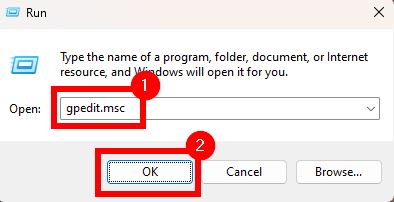
przed tobą Start
edytor zasad grupy jest dostępny tylko w systemie Windows 11 Pro , Enterprise i edukacja editions. you wymaga praw do administratora do modyfikacji zasad grupy.
Użyj edytora zasad grupy, aby odinstalować domyślne aplikacje Microsoft Store Apps
prasa “, aby otworzyć Run> Run. Okno dialogowe .type „ gpedit.msc ” i kliknij „ ok “. Przejdź do „ konfiguracja komputera “> „ Foldment hondyn. Microsoft Store pakiety z systemu “Policy. Wybierz opcję„ włączona “. Wybierz aplikacje chcesz usunąć i kliknąć„ ok “. Dzięki temu usunęłeś niepożądane domyślne domyślne aplikacje Microsoft Store .
Stratane kroki (z ekranami)
Pierwszy, MUSI MUSIM Narzędzie edytora zasad grupy . Aby to zrobić, otwórz okno dialogowe Uruchom, naciskając skrót „ Windows Key + R “, wpisz „ gpedit.msc ” i kliknij „ ok “. Alternatywnie możesz również wyszukać „edytuj zasady grupy” i kliknąć „Otwórz”. Jeśli zobaczysz monit UAC, kliknij „Tak”, aby kontynuować.
Po otwarciu narzędzie edytora zasad grupy, Przejdź do następującego folderu .
Konfiguracja komputerowa> Składki administracyjne> Windows Components> Wdrożenie pakietu aplikacji
na prawym panelu, znajdź i podwójnie CLICK I podwójne „Strong> RESUSINE Microsoft Store Polityka systemu “. Jest to zasady, które pozwalają usunąć domyślne aplikacje Microsoft Store z Windows 11.
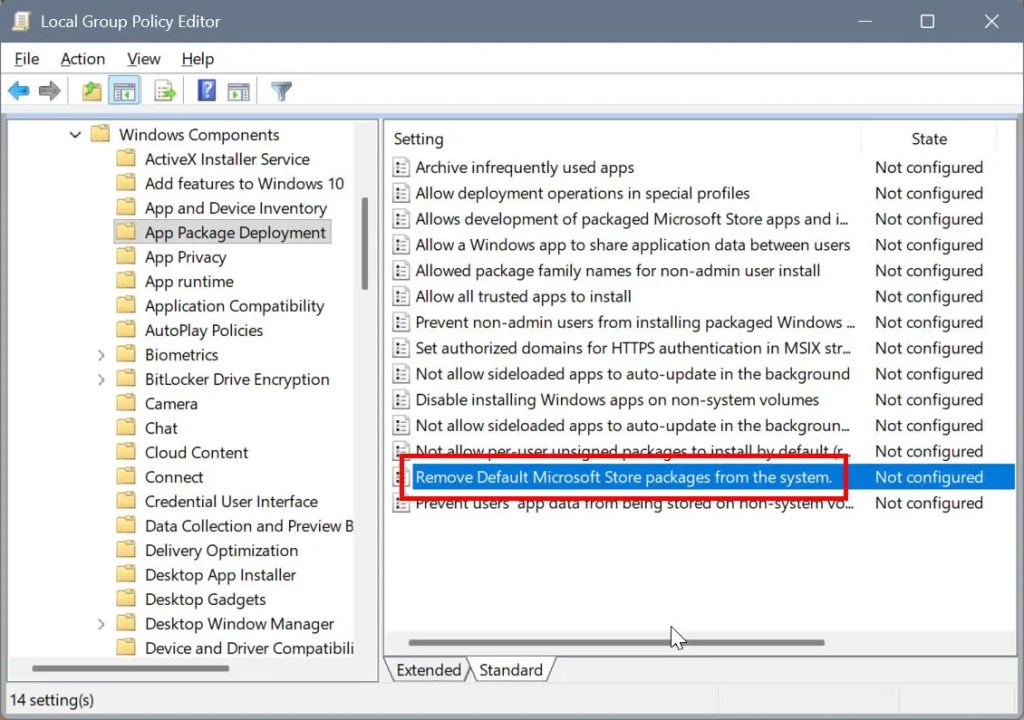
Powyższe działanie otwiera nowe okno, w którym możesz modyfikować zasadę. Tutaj wybierz opcję „ włączona “. Następnie Wybierz aplikacje chcesz usunąć z listy w sekcji „ opcje “.
Następnie kliknij przycisk „ ok “.
wreszcie, Zamknij okno grupy , klikając „x” w tytuł bar i wtedy tytuł barów barowych i Uruchom ponownie komputer . To wszystko. Po ponownym uruchomieniu wszystkie wybrane domyślne aplikacje Microsoft Store w systemie Windows 11 są odinstalowane .
Jeśli masz jakieś pytania lub potrzebujesz pomocy, komentarz poniżej. Z przyjemnością pomogę.
